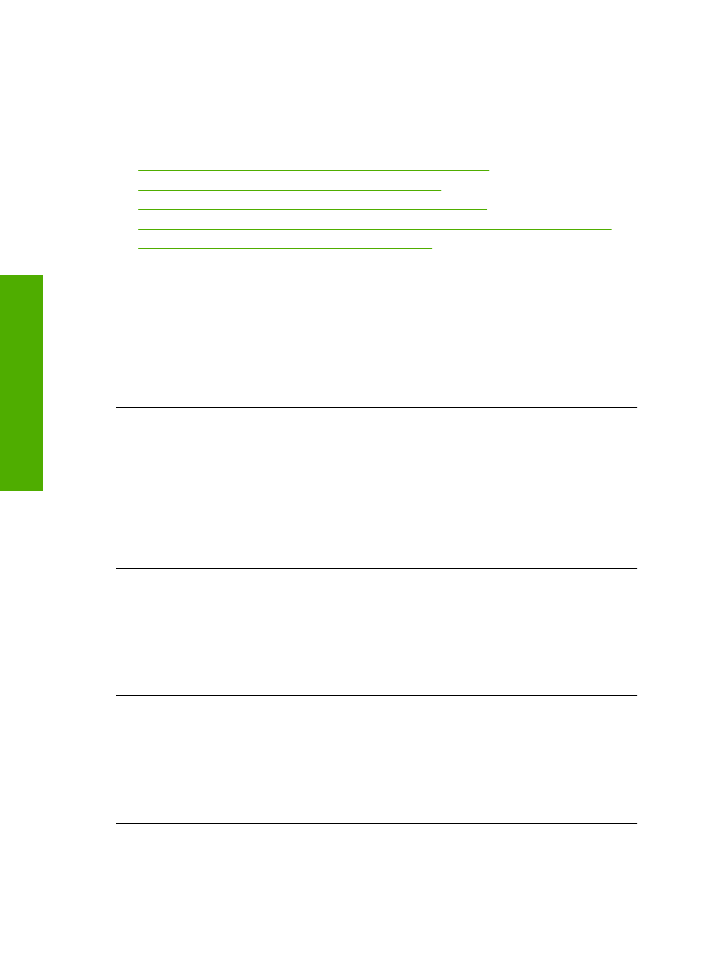
Setelah memasang produk, jika tidak mencetak
Coba solusi berikut ini untuk menyelesaikan masalah. Solusi dicantumkan secara
berurutan, dengan solusi berpeluang terbesar terlebih dahulu. Jika solusi pertama tidak
menyelesaikan masalah, teruskan coba solusi yang tersisa sampai masalah
terselesaikan.
•
Solusi 1: Tekan tombol Hidup untuk menghidupkan produk
•
Solusi 2: Atur produk Anda sebagai printer standar
•
Solusi 3: Periksa sambungan antara produk dan komputer
•
Solusi 4: Periksa apakah kartrid sudah terpasang dengan benar dan berisi tinta
•
Solusi 5: Muatkan kertas ke dalam baki masukan
Solusi 1: Tekan tombol Hidup untuk menghidupkan produk
Solusi:
Lihat tampilan pada produk. Jika layar kosong dan tombol
Hidup
tidak
menyala, maka produk mati. Pastikan kabel daya tersambung erat dengan produk
dan dihubungkan ke stopkontak. Tekan tombol
Hidup
untuk menyalakan produk.
Penyebab:
Produk mungkin belum dihidupkan.
Jika hal ini tidak menyelesaikan masalah, coba solusi berikutnya.
Solusi 2: Atur produk Anda sebagai printer standar
Solusi:
Gunakan alat sistem pada komputer Anda untuk mengganti produk Anda
menjadi printer baku.
Penyebab:
Anda mengirim pencetakan ke printer baku, tapi produk ini bukan
printer baku.
Jika hal ini tidak menyelesaikan masalah, coba solusi berikutnya.
Solusi 3: Periksa sambungan antara produk dan komputer
Solusi:
Periksa sambungan antara produk dan komputer.
Penyebab:
Produk dan komputer tidak saling berkomunikasi.
Jika hal ini tidak menyelesaikan masalah, coba solusi berikutnya.
Solusi 4: Periksa apakah kartrid sudah terpasang dengan benar dan berisi tinta
Solusi:
Periksa apakah kartrid sudah terpasang dengan benar dan berisi tinta.
Penyebab:
Mungkin telah terjadi masalah pada satu atau beberapa kartrid.
Jika hal ini tidak menyelesaikan masalah, coba solusi berikutnya.
Bab 5
38
Mengatasi masalah
Me
ngat
asi mas
alah
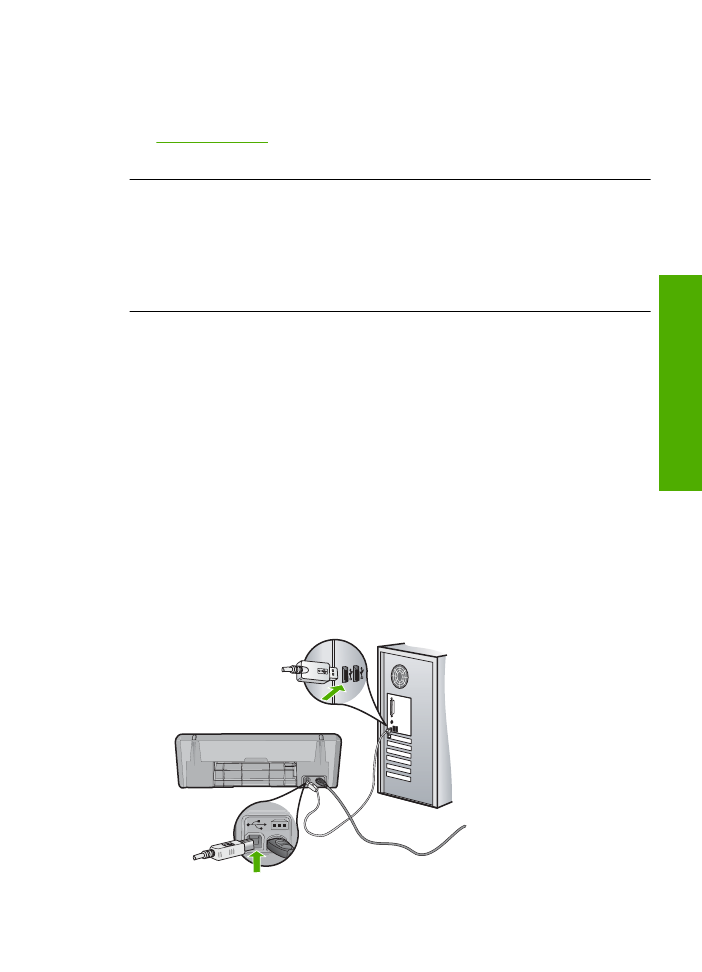
Solusi 5: Muatkan kertas ke dalam baki masukan
Solusi:
Muatkan kertas ke dalam baki masukan.
Untuk informasi lebih lanjut, baca:
“Memuatkan media” pada halaman 23
Penyebab:
Produk mungkin kehabisan kertas.
Layar Pemeriksaan Sistem Minimum muncul
Solusi:
Klik
Details
(Rincian) untuk melihat masalah secara spesifik, lalu atasi
sebelum mencoba menginstal perangkat lunak.
Penyebab:
Sistem Anda tidak memenuhi persyaratan minimum untuk menginstal
perangkat lunak.
X berwarna merah muncul pada petunjuk koneksi USB
Solusi:
Verifikasikan bahwa produk dipasang dengan benar, kemudian coba
kembali koneksinya.
Untuk mencoba kembali koneksi USB
1.
Pastikan kabel USB terpasang dengan benar seperti berikut:
•
Cabut kabel USB dan tancapkanlah lagi atau cobalah menancapkan kabel
USB ke port USB yang lain.
•
Jangan pasang kabel USB ke papan ketik.
•
Pastikan panjang kabel USB 3 meter atau kurang.
•
Jika Anda memiliki beberapa perangkat USB yang terpasang pada komputer,
Anda mungkin harus melepas sambungan perangkat lain tersebut selama
penginstalan.
2.
Cabut kabel listrik produk, lalu tancapkan kembali.
3.
Pastikan kabel USB dan kabel daya telah terpasang.
Pemecahan masalah pemasangan
39
Meng
atas
i masalah
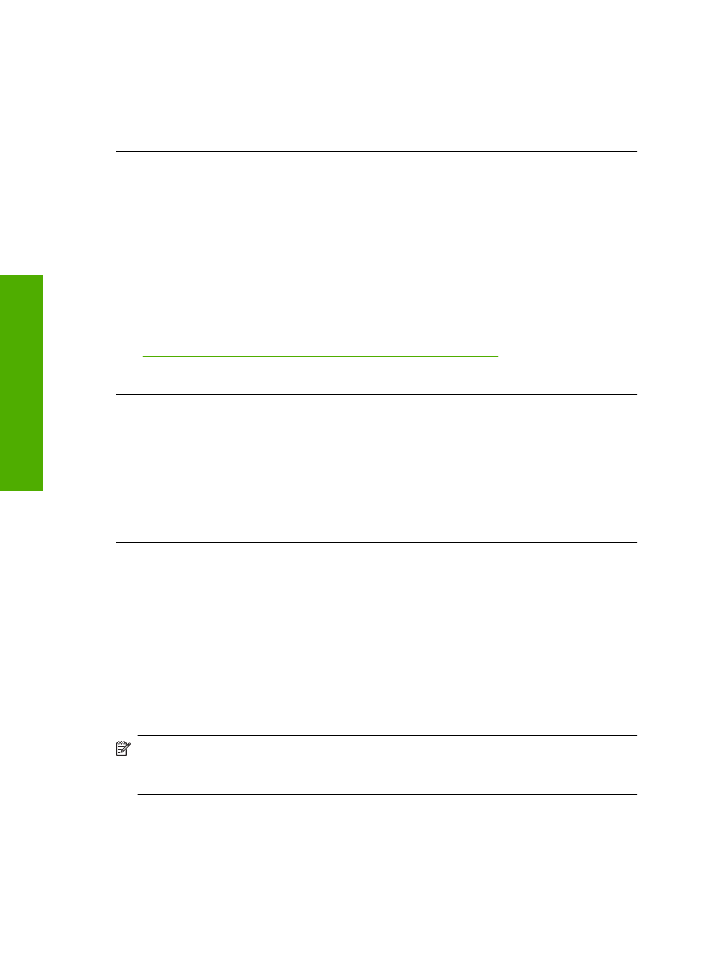
4.
Klik
Retry
(Coba Lagi) untuk mencoba koneksi kembali.
5.
Lanjutkan dengan penginstalan dan aktifkan ulang komputer saat diminta.
Penyebab:
Biasanya, tanda hijau muncul menunjukkan plug and play berhasil. X
merah menunjukkan bahwa plug and play gagal.
Saya menerima pesan tentang adanya Kerusakan yang Tidak Dikenal
Solusi:
Selesaikan langkah-langkah penginstalan. Jika tidak berhasil, hentikan lalu
inisiasi ulang penginstalan, dan ikuti petunjuk pada layar. Jika terjadi galat, Anda
mungkin perlu menghapus instalasi dan kemudian menginstal ulang perangkat lunak
tersebut. Jangan hanya menghapus berkas aplikasi produk dari komputer Anda.
Pastikan untuk menghapusnya dengan benar menggunakan utilitas penghapus
instalasi yang disediakan saat Anda menginstal perangkat lunak yang disertakan
dengan produk.
Untuk informasi lebih lanjut, baca:
“Menghapus instalasi dan menginstal ulang perangkat lunak” pada halaman 40
Penyebab:
Sumber galat tidak diketahui.
Layar pendaftaran tidak muncul
Solusi:
Anda dapat mengakses layar pendaftaran (Sign up now) dari baris tugas
Windows dengan mengklik
Start
(Mulai), pilih
Programs
(Program) atau
All
Programs
(Semua Program),
HP
,
Deskjet D2600 series
(Deskjet Seri D2600), lalu
klik
Product Registration
(Pendaftaran Produk).
Penyebab:
Layar pendaftaran tidak muncul secara otomatis.